Ubuntu 22.04 で Docker を使用して Docker Compose をインストールする方法。 Docker Compose は、yaml を使用してデプロイを行う複数のコンテナーを連携させる方法を提供するシンプルなツールです。 ファイル。
このガイドでは、Ubuntu 22.04 で Docker Compose をインストールし、Docker Compose を使用して新しいアプリケーションを作成する方法を学習します。
前提条件
<オール>Docker Compose をインストール
Docker をインストールしたら、Docker Compose のインストールに進むことができます。
ここでは、公式の GitHub リポジトリから Docker Compose の最新バージョンをインストールします。
sudo curl -L https://github.com/docker/compose/releases/download/v2.5.0/docker-compose-`uname -s`-`uname -m` -o /usr/local/bin/docker-compose
ダウンロードしたファイルに正しい権限を設定してください。
sudo chmod +x /usr/local/bin/docker-compose
次のコマンドを使用してインストールを確認してください。
docker-compose --version
Output Docker Compose version v2.5.0
これで、Docker Compose が正常にインストールされ、コンテナーの実行を開始できます。
Docker Compose を使用
Docker Compose では、YAML ファイルを使用して複数のコンテナー アプリケーションを定義できます。 YAML ファイルを使用すると、すべてのコンテナーを実行、ビルド、構成できます。
プロジェクト ディレクトリを作成し、そのディレクトリ内を移動します。
mkdir docker-project cd docker-project
YAML ファイルを作成します。これは、 hello world の yaml ファイルの基本的な例です。
sudo nano docker-compose.yml
以下の内容を貼り付けてファイルを保存してください。
version: '3.9'
services:
hello-world:
image:
hello-world:latest
Ctrl + X をヒット 続いて Y と Enter ファイルを保存して終了します。
次のコマンドを実行して、Docker Hub から hello word イメージを取得できます。
完了したトレーニング コースで Linux 管理のキャリアを強化し、夢の仕事に就きましょう。
docker-compose up
これに似た出力が表示されます。
Output [+] Running 2/2 ⠿ hello-world Pulled 1.5s ⠿ 2db29710123e Pull complete 0.4s [+] Running 2/2 ⠿ Network docker-project_default Created 0.1s ⠿ Container docker-project-hello-world-1 Created 0.1s Attaching to docker-project-hello-world-1 docker-project-hello-world-1 | docker-project-hello-world-1 | Hello from Docker! docker-project-hello-world-1 | This message shows that your installation appears to be working correctly. docker-project-hello-world-1 | docker-project-hello-world-1 | To generate this message, Docker took the following steps: docker-project-hello-world-1 | 1. The Docker client contacted the Docker daemon. docker-project-hello-world-1 | 2. The Docker daemon pulled the "hello-world" image from the Docker Hub. docker-project-hello-world-1 | (amd64) docker-project-hello-world-1 | 3. The Docker daemon created a new container from that image which runs the docker-project-hello-world-1 | executable that produces the output you are currently reading. docker-project-hello-world-1 | 4. The Docker daemon streamed that output to the Docker client, which sent it docker-project-hello-world-1 | to your terminal. docker-project-hello-world-1 | docker-project-hello-world-1 | To try something more ambitious, you can run an Ubuntu container with: docker-project-hello-world-1 | $ docker run -it ubuntu bash docker-project-hello-world-1 | docker-project-hello-world-1 | Share images, automate workflows, and more with a free Docker ID: docker-project-hello-world-1 | https://hub.docker.com/ docker-project-hello-world-1 | docker-project-hello-world-1 | For more examples and ideas, visit: docker-project-hello-world-1 | https://docs.docker.com/get-started/ docker-project-hello-world-1 | docker-project-hello-world-1 exited with code 0
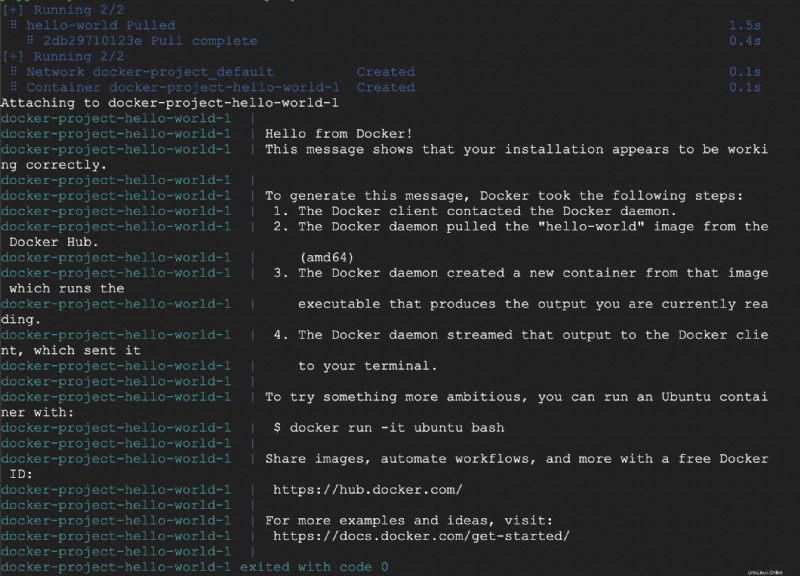
これで、hello-world イメージが Docker Hub からプルされ、docker-compose がコンテナーを作成し、プログラムをアタッチして実行します。
次のコマンドを使用して、すべてのコンテナーを表示できます。
docker ps -a
Output CONTAINER ID IMAGE COMMAND CREATED STATUS PORTS NAMES 3a83d1a6be58 hello-world:latest "/hello" 2 minutes ago Exited (0) 2 minutes ago docker-project-hello-world-1
これで、Docker Compose を使用してデプロイが作成されました。
結論
これで、Ubuntu 22.04 上の Docker で Docker Compose をインストールして使用する方法を学習しました。
御時間ありがとうございます。問題やフィードバックに直面した場合は、下にコメントを残してください。